
Το Nexus Root Toolkit μπορεί να κάνει root το Nexus 5 μου;
Nexus Toolkit Root είναι ικανό να ριζώσει τις συσκευές Nexus. Πώς να χρησιμοποιήσετε το Nexus Root Toolkit; Η εκκίνηση ενός smartphone Android ή ενός tablet επιτρέπει στους χρήστες να αποκτήσουν κάποιο προνομιακό έλεγχο σε διάφορα υποσυστήματα Android. Με άλλα λόγια, όταν κάνετε root τη συσκευή σας Android κατάλληλα, μπορείτε να αποκτήσετε μεγαλύτερη προσβασιμότητα και να αξιοποιήσετε καλύτερα τη συσκευή. Για παράδειγμα, μπορείτε να διαγράψετε ορισμένες ενσωματωμένες εφαρμογές συστήματος ή να τερματίσετε ορισμένες ενοχλητικές διαφημίσεις κατά τη διάρκεια του παιχνιδιού στο Android. Σε αυτό το άρθρο, δίνουμε μεγάλη προσοχή στον τρόπο root του Nexus 7/6/5 με το Nexus Root Toolkit.
Για τους περισσότερους χρήστες που θέλουν να ξεριζώσουν τα τηλέφωνα Nexus 7/6/5, θα ήθελαν να επιλέξουν το Nexus Root Toolkit, μια χρήσιμη επιλογή rooting που μπορεί να ριζώσει τη συσκευή σας και να εκτελέσει άλλες λειτουργίες, όπως ξεκλείδωμα ή επανατοποθέτηση της ανάλογα με τις ανάγκες σας. Στους χρήστες αρέσει αυτό το εργαλείο, καθώς αυτό το λογισμικό είναι πολύ απλό και αποτελεσματικό στη χρήση. Μπορεί επίσης να δημιουργήσει αντίγραφα ασφαλείας και να επαναφέρει επιλεκτικά το τηλέφωνό σας Nexus ανάλογα με τις ανάγκες σας.
Μόλις κατεβάστε το Nexus Root Toolkit στον υπολογιστή σας και συνδέστε το τηλέφωνό σας Nexus με υπολογιστή μέσω καλωδίου USB. Επιτρέψτε τον εντοπισμό σφαλμάτων USB στο τηλέφωνό σας. Περιμένετε έως ότου ο υπολογιστής εγκαταστήσει τα προγράμματα οδήγησης και επιτρέψτε τον εντοπισμό σφαλμάτων USB στο τηλέφωνό σας. Ακολουθήστε τον οδηγό στο επόμενο μέρος για να ξεριζώσετε το τηλέφωνο ή το tablet Nexus.
Βήμα 1 Εγκαταστήστε και ανοίξτε το Nexus Root Toolkit. Επιλέξτε τον τύπο μοντέλου τηλεφώνου και την έκδοση Android. Εάν δεν γνωρίζετε γι 'αυτά, επιλέξτε "Ρυθμίσεις"> "Σχετικά με το τηλέφωνο" για να μάθετε περισσότερα.

Βήμα 2 Σε περίπτωση διαρροής των δεδομένων του τηλεφώνου σας, καλύτερα δημιουργήστε αντίγραφα ασφαλείας για το Android. Το Nexus Root Toolkit παρέχει ένα κουμπί "Backup" για να διαλέξετε.
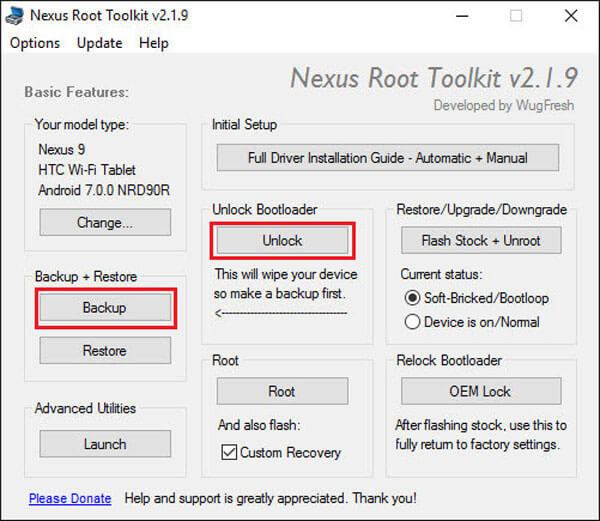
Βήμα 3 Κάντε κλικ στο "Ξεκλείδωμα" για να προχωρήσετε στο rooting. Ξεκλειδώστε το bootloader στο Nexus εάν σας ζητηθεί. Η συσκευή σας θα πραγματοποιήσει επαναφορά εργοστασιακών ρυθμίσεων.
Βήμα 4 Πρέπει να επιλέξετε εάν θέλετε να ενεργοποιήσετε το CWM στη συσκευή Nexus. Απλώς επιλέξτε "Μην φλας CWM" και κάντε κλικ στο κουμπί "Root".
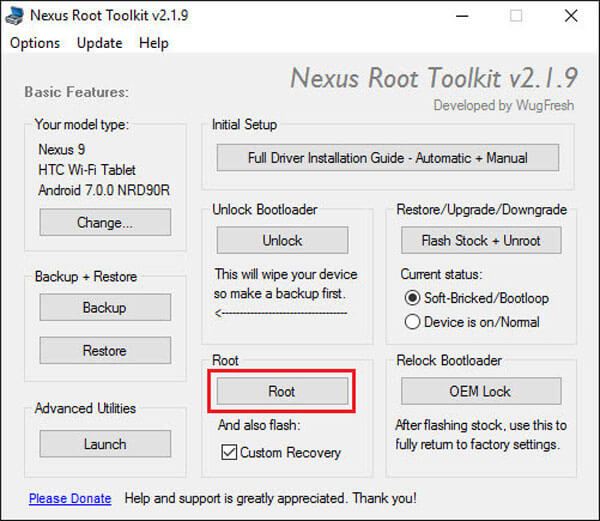
Βήμα 5 Εκκινήστε την εφαρμογή SuperSU στο Nexus και ετοιμαστείτε να ενημερώσετε το δυαδικό SU. Όταν τελειώσει, εκκινήστε την εφαρμογή BusyBox και θα σας ζητηθεί να εκχωρήσετε το δικαίωμα root. Επιβεβαιώστε το για εγκατάσταση.
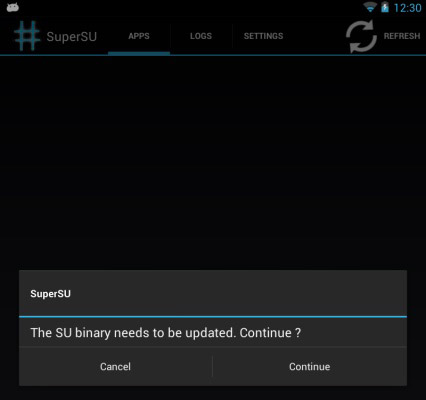
Τώρα, καταφέρατε να χρησιμοποιήσετε το Nexus Root Toolkit για να ξεριζώσετε το τηλέφωνο Nexus. Ελέγξτε τη συσκευή Nexus για να τη δείτε.
Σχεδιασμένο για να βοηθά τους χρήστες Android να δημιουργούν αντίγραφα ασφαλείας / ανάκτηση αρχείων Android, FoneLab για Android υποστηρίζει ιδιαίτερα διάφορες μάρκες τηλεφώνων και tablet Android, όπως Sony, Samsung, Motorola, HTC, HUAWEI και ούτω καθεξής. Μόνο με πολλά κλικ, αυτό το εξαιρετικό λογισμικό σάς βοηθά να δημιουργήσετε αντίγραφα ασφαλείας ή να ανακτήσετε επαφές Android, φωτογραφίες, μηνύματα και άλλα.
Βήμα 1 Συνδέστε τη συσκευή Android με υπολογιστή
Εκκινήστε το FoneLab για Android και συνδέστε το τηλέφωνο ή το tablet Android με υπολογιστή.

Βήμα 2 Επιτρέψτε το σφάλμα USB
Ένα αναδυόμενο μήνυμα σάς ζητά επιτρέποντας τον εντοπισμό σφαλμάτων USB. Εάν όχι, μπορείτε να το ενεργοποιήσετε χειροκίνητα.

Για Android 2.3 και παλιότερες εκδόσεις: Πατήστε "Εφαρμογές"> "Εφαρμογές"> "Ανάπτυξη"> "Σφάλμα USB".
Για το Android 3.0 - 4.1: Μεταβείτε στην ενότητα "Ρυθμίσεις"> "Επιλογές προγραμματιστή"> "Διόρθωση USB".
Για Android 4.2 και νεότερες εκδόσεις: Επιλέξτε "Ρυθμίσεις"> "Σχετικά με το τηλέφωνο". Επιλέξτε "Αριθμός κατασκευής" για αρκετές φορές έως ότου εμφανιστεί το μήνυμα "Είστε κάτω από την κατάσταση προγραμματιστή". Επιστροφή στις "Ρυθμίσεις"> "Επιλογές προγραμματιστή"> "Αποκατάσταση USB".
Βήμα 3 Επιλέξτε αρχεία Android για δημιουργία αντιγράφων ασφαλείας
Θα εισέλθετε στο παράθυρο όπου πρέπει να επιλέξετε τύπους αρχείων για δημιουργία αντιγράφων ασφαλείας, συμπεριλαμβανομένων επαφών, μηνυμάτων, αρχείων καταγραφής κλήσεων, εικόνων, βίντεο, ήχων, εγγράφων κ.λπ. Επιλέξτε αυτό που χρειάζεστε και πατήστε το κουμπί "Επόμενο".

Βήμα 4 Προεπισκόπηση και ανάκτηση αρχείων Android
Μέσα σε λίγες στιγμές, η διαδικασία σάρωσης θα ολοκληρωθεί. Μπορείτε να κάνετε προεπισκόπηση των αρχείων πριν από τη δημιουργία αντιγράφων ασφαλείας. Επιλέξτε τα αρχεία που θέλετε. Όταν ολοκληρωθεί η επιλογή, κάντε κλικ στο κουμπί "Ανάκτηση" και επιλέξτε έναν φάκελο τελικού προορισμού. Μέσα σε λίγα δευτερόλεπτα, θα βρείτε αρχεία Android που θα επιλέξετε να αποθηκευτούν στον υπολογιστή σας.

Δεν μπορώ να χάσω: Πώς να Root Android


Σε αυτό το άρθρο, παρουσιάζουμε κυρίως το Nexus Root Toolkit για ριζοβολία της συσκευής Nexus. Επιπλέον, μπορείτε να δοκιμάσετε το FoneLab για Android που σας προτείνουμε εάν θέλετε να δημιουργήσετε αντίγραφα ασφαλείας ή να ανακτήσετε δεδομένα Android.